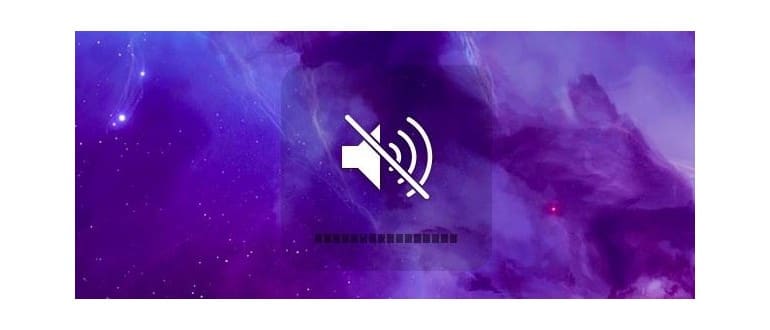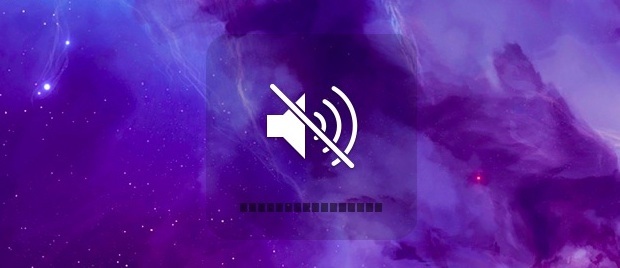
Disabilitare il suono in OS X con Muto
La maggior parte delle tastiere Mac è dotata di un pulsante MUTE: basta premere per silenziare l’intero sistema. Così facendo, il Mac diventa silenzioso fino a quando non decidi di riattivarlo premendo nuovamente lo stesso tasto. È un metodo rapido, ma non definitivo.
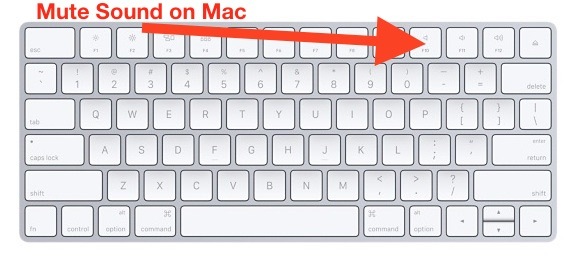
Disattiva l’audio del Mac tramite le Preferenze di Sistema
Un metodo semplice e diretto è disattivare sia l’input che l’output audio tramite le Preferenze di Sistema:
- Apri le Preferenze di Sistema, clicca su «Audio» e nelle schede «Output» e «Input» seleziona la casella «Muto».

Nessun audio entrerà o uscirà, semplice e veloce.
Tuttavia, l’uso del tasto muto presenta un limite: chiunque può riattivarlo con la stessa facilità. Se desideri disabilitare completamente l’audio per motivi di sicurezza, dovrai intervenire più a fondo e disattivare alcune estensioni del kernel.
Disattiva completamente l’ingresso e l’uscita audio in Mac OS X
- Dal Finder, premi Command + Shift + G e inserisci il percorso: / System / Library / Extensions /
- Trova «IOAudioFamily.kext» e «IOAudio2Family.kext» e spostali in una cartella sicura per un backup, ad esempio nella tua home directory: dovrai autenticare questa modifica con una password di amministratore.
- Riavvia Mac OS X affinché le modifiche abbiano effetto.
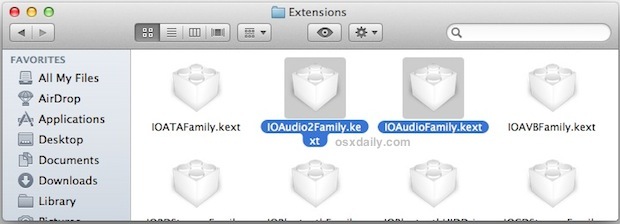
Al riavvio, noterai probabilmente che non c’è alcun suono e che con le estensioni del kernel disattivate, non funzionerà alcun input o output audio, nemmeno con le applicazioni. Se desideri ripristinare la funzionalità audio, basta riportare i file .kext di backup nella loro posizione originaria e riavviare. Tieni presente che alcuni aggiornamenti di sistema potrebbero ripristinare automaticamente queste estensioni, quindi, se operi in un ambiente sensibile dove l’audio deve rimanere disattivato, fai attenzione agli aggiornamenti del sistema operativo.
E per quanto riguarda il silenziamento dei suoni di avvio?
Se l’idea di disattivare il suono di avvio ti attira ma non vuoi eliminare tutte le funzionalità audio, puoi silenziarlo a ogni avvio o disattivarlo completamente utilizzando strumenti come StartupNinja.
Nuove opzioni per la gestione audio nel 2024
Nel 2024, Apple ha introdotto nuove funzionalità per migliorare la gestione audio nei suoi dispositivi. Tra queste, la possibilità di personalizzare i profili audio direttamente nelle impostazioni di sistema, consentendo agli utenti di creare configurazioni specifiche per diversi ambienti, come «Lavoro», «Casa» e «Viaggio».
Inoltre, le app di terze parti sono diventate sempre più integrate con le opzioni audio di macOS, permettendo di controllare il volume e le impostazioni audio in modo più fluido. Non dimenticare di controllare le ultime applicazioni disponibili sull’App Store che possono aiutarti a gestire l’audio in modo più efficace e intuitivo.
In definitiva, che tu stia cercando di silenziare il tuo Mac o di esplorare nuove opzioni audio, le possibilità sono più ampie che mai, rendendo l’esperienza utente sempre più personalizzabile e adatta alle tue esigenze.